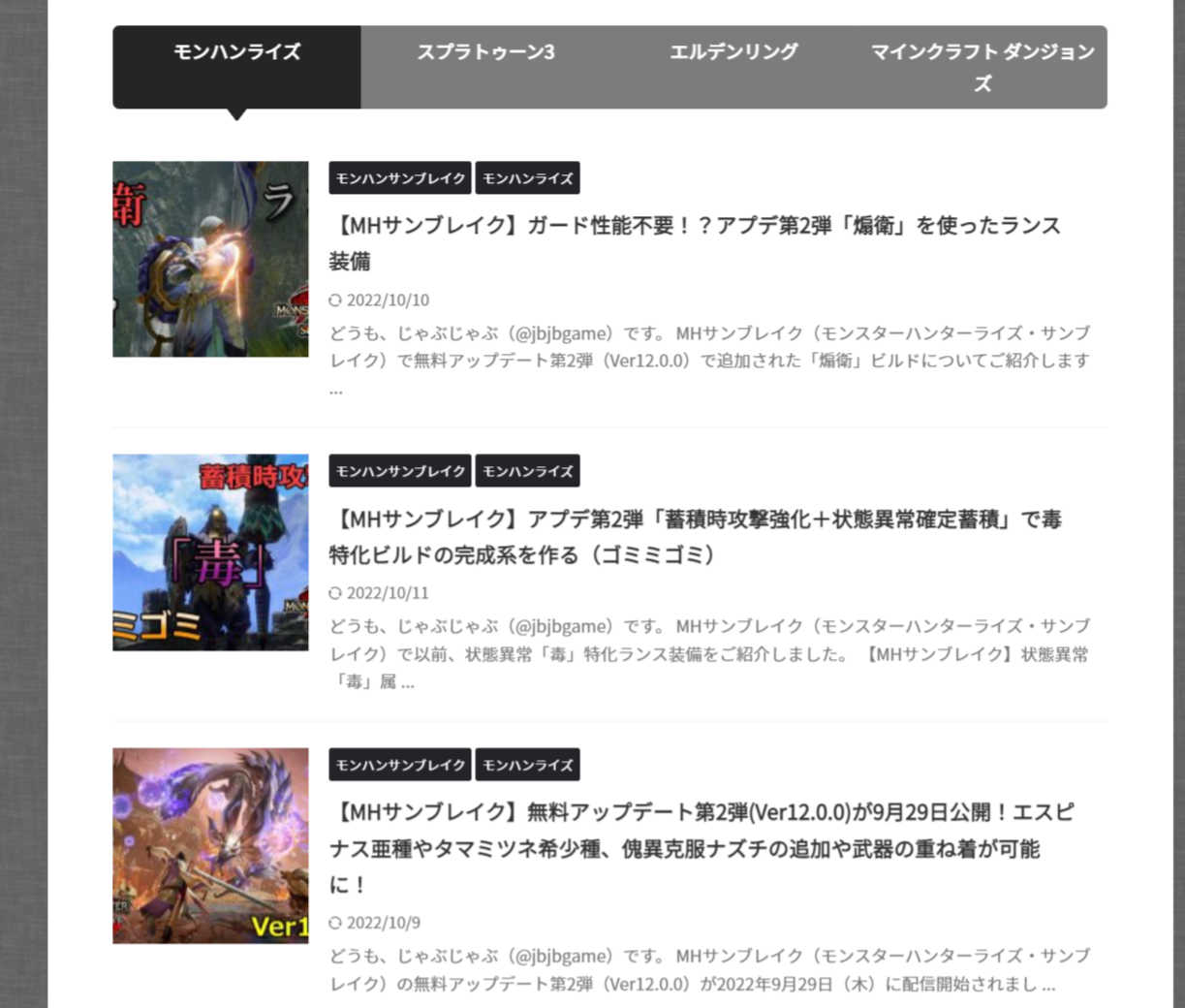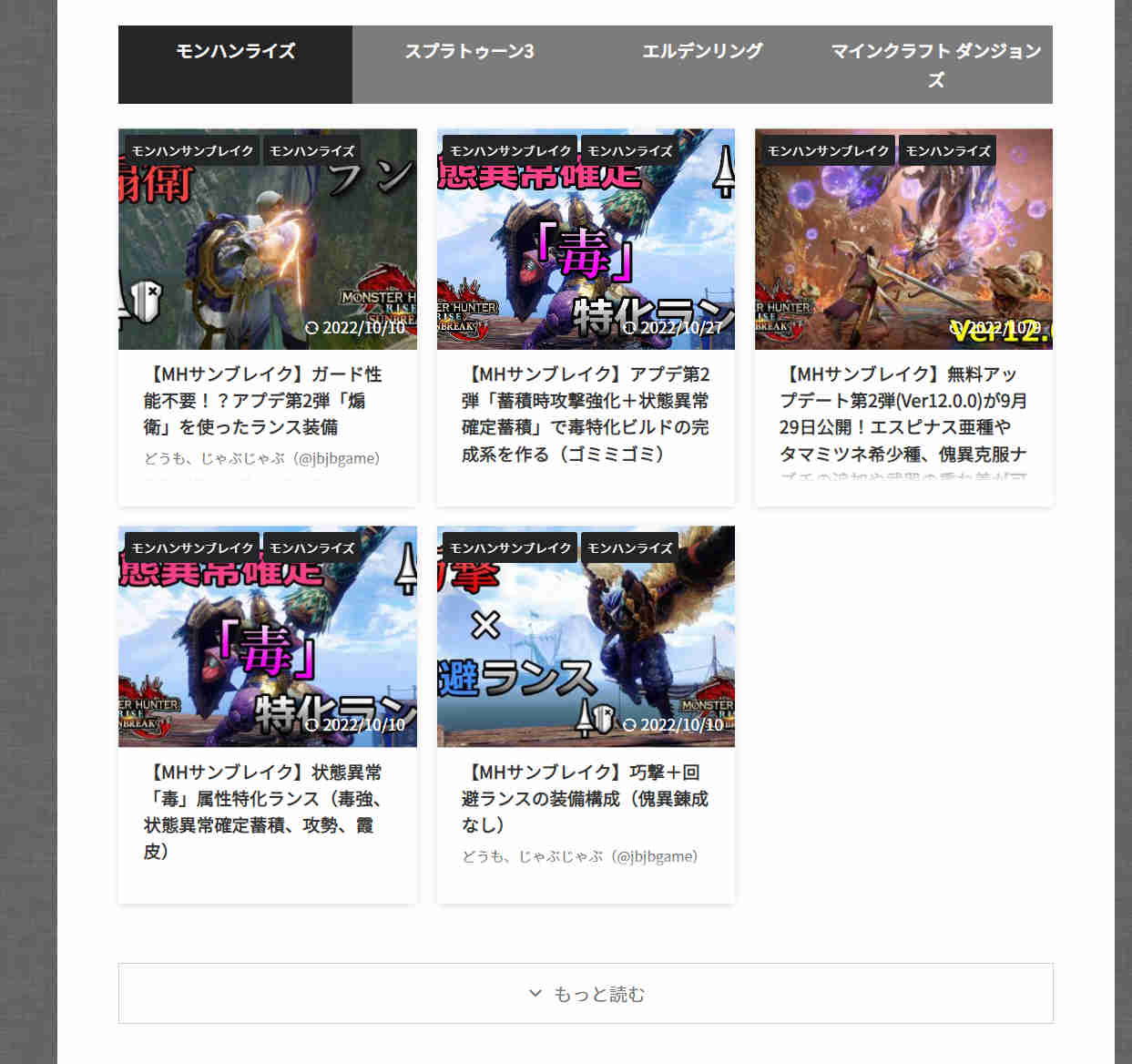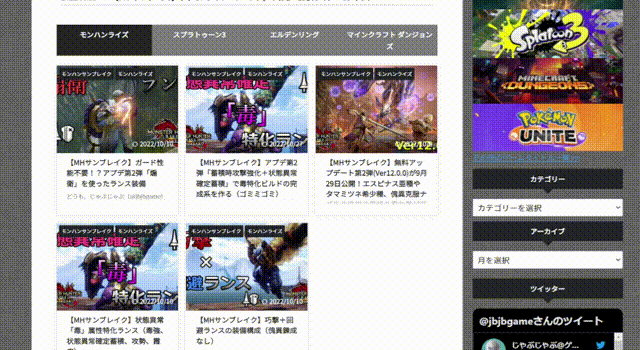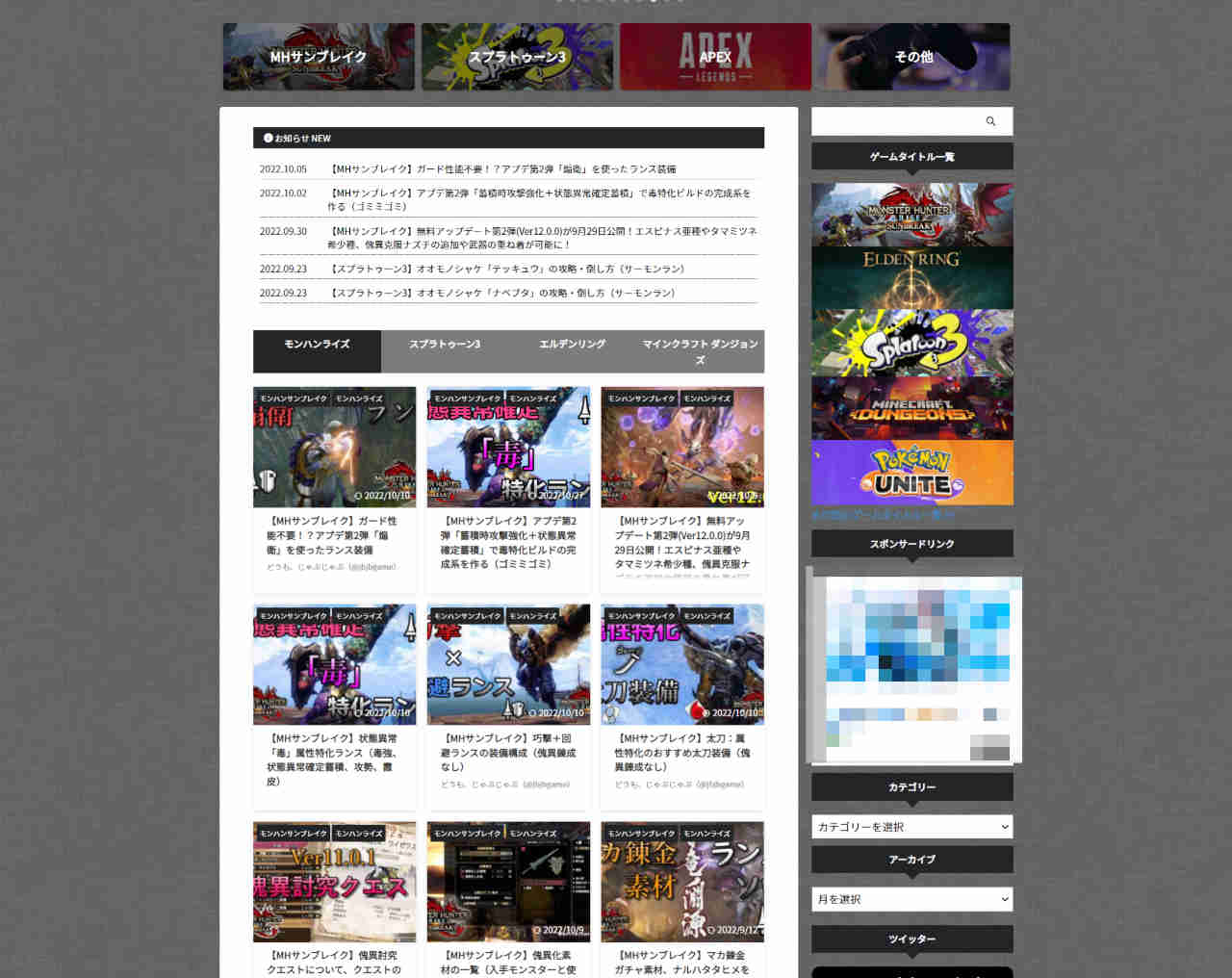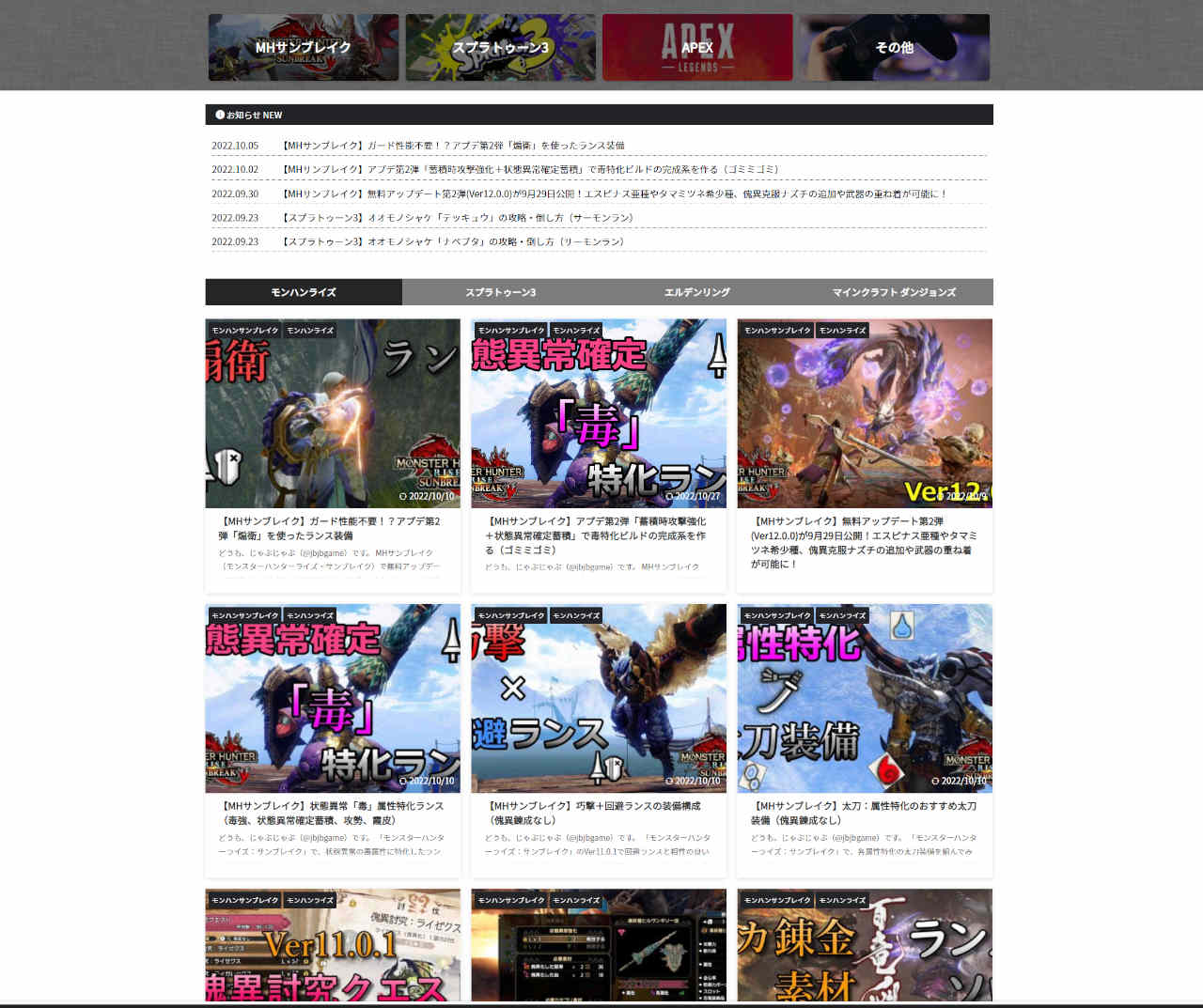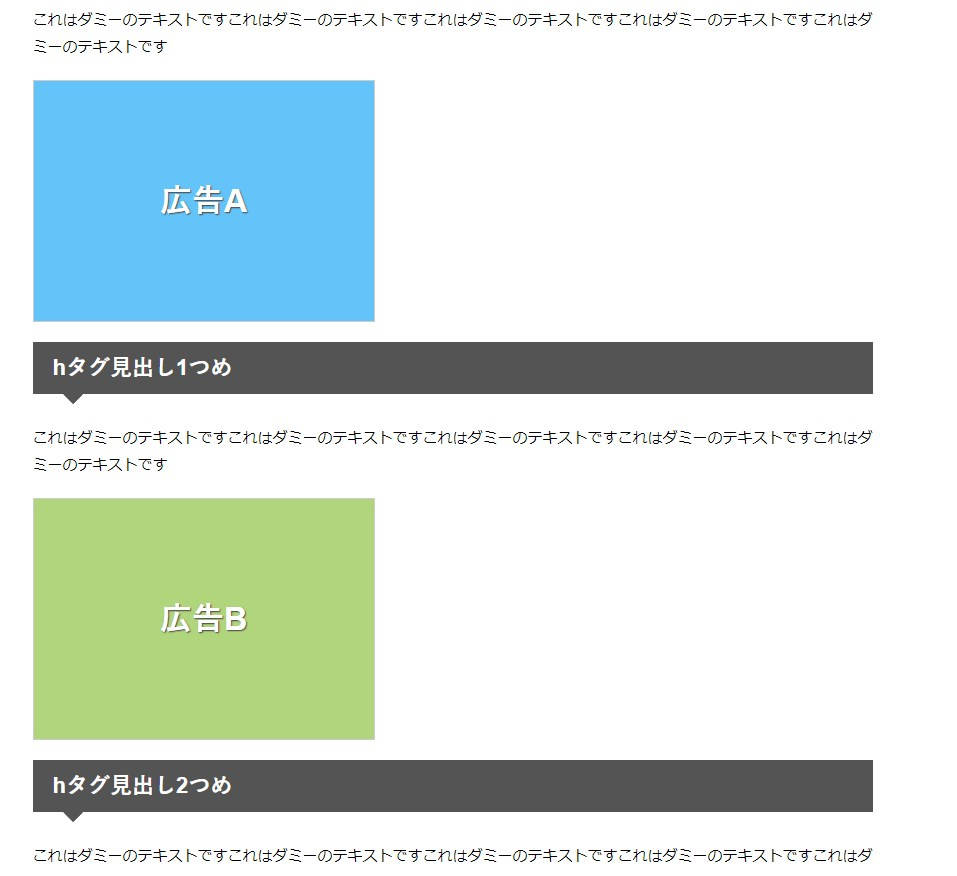どうも、じゃぶじゃぶ(@jbjbgame)です。
本ブログのテーマをアフィンガー6(AFFINGER6)のEX版にアップグレードしました。✨
以前、本ブログのテーマをCocoonからアフィンガー(AFFINGER6)に変更しましたが、この時は通常版だったので思い切って上位版であるAFFINGER6EXを導入しました。
今回はAFFINGER6EXと通常版の機能の違いや、購入から導入方法についてまとめたのでご紹介します。
AFFINGER6の通常版とEX版の機能の違い
カード型デザイン
AFFINGER6のEX版で個人的に最も欲しかった機能がカード型デザインの記事一覧。
通常版では細長いリンクデザインでしたが、EX版にすることで真四角のデザインに変更可能です。
記事リンクがコンパクトになり、狭い範囲で多くの記事を表示できるところが良いですね!
ガード型デザインに変更できるのは以下が対象になります。
ガード型デザイン適応範囲
- トップページのタブ式カテゴリー一覧
- 新着記事一覧
- カテゴリーの記事一覧
- 投稿ページ下の関連記事一覧
無限スクロール
記事一覧の下にある「もっと読む」のボタン。
通常版ではリンクをクリックすることで新着記事一覧ページやカテゴリー記事一覧にページ遷移しますが、EX版だとロードをはさむことなく非同期で記事が読み込まれ一覧に追加されていきます。
無限スクロールが適用できる範囲は以下の通りです。
無限スクロールの適応範囲
- トップページのタブ式カテゴリー一覧
- 投稿ページ下の関連記事一覧
LPワイド画面
AFFINGER6EX版にするとトップページの形式が増え、LPワイド画面が選択可能になります。
トップページのレイアウト
- 1カラムにする
- LP化する
- LPワイド化する(β) ←EX版のみ
- レイアウトをリセットする
LPワイド化をするとサイドメニューは排除され、背景画像が横幅いっぱいまで広がったデザインになります。
商品の販売サイトでは重宝しそうなレイアウトですが、ゲームブログではあまり使える場面は無さそうです。。。
カウントダウンタイマー
\カウントダウンタイマー機能が追加! /
-日-時間-分-秒-
自動で設定した時間がカウントされるカウントダウンタイマー機能が使用可能になります。
何日の何時から何時までといった設定や、1日でループするなどの設定もできるようです。
2種類の広告を見出し前設定可能
通常版では見出し前広告は1種類のみ配置可能でしたが、EX版では2種類の広告を設定できます。
これで1つ目の見出しにはGoogleAdsenseで、2つ目の見出しには別のASPの広告を配置することなど、より細かい調整が可能になります。
また、h2タグやh3タグの選択やショートコードによる挿入もできるので、かなり使い勝手が良くなると思います。
アイキャッチ画像をYouTube動画にする

AFFINGER6 通常版
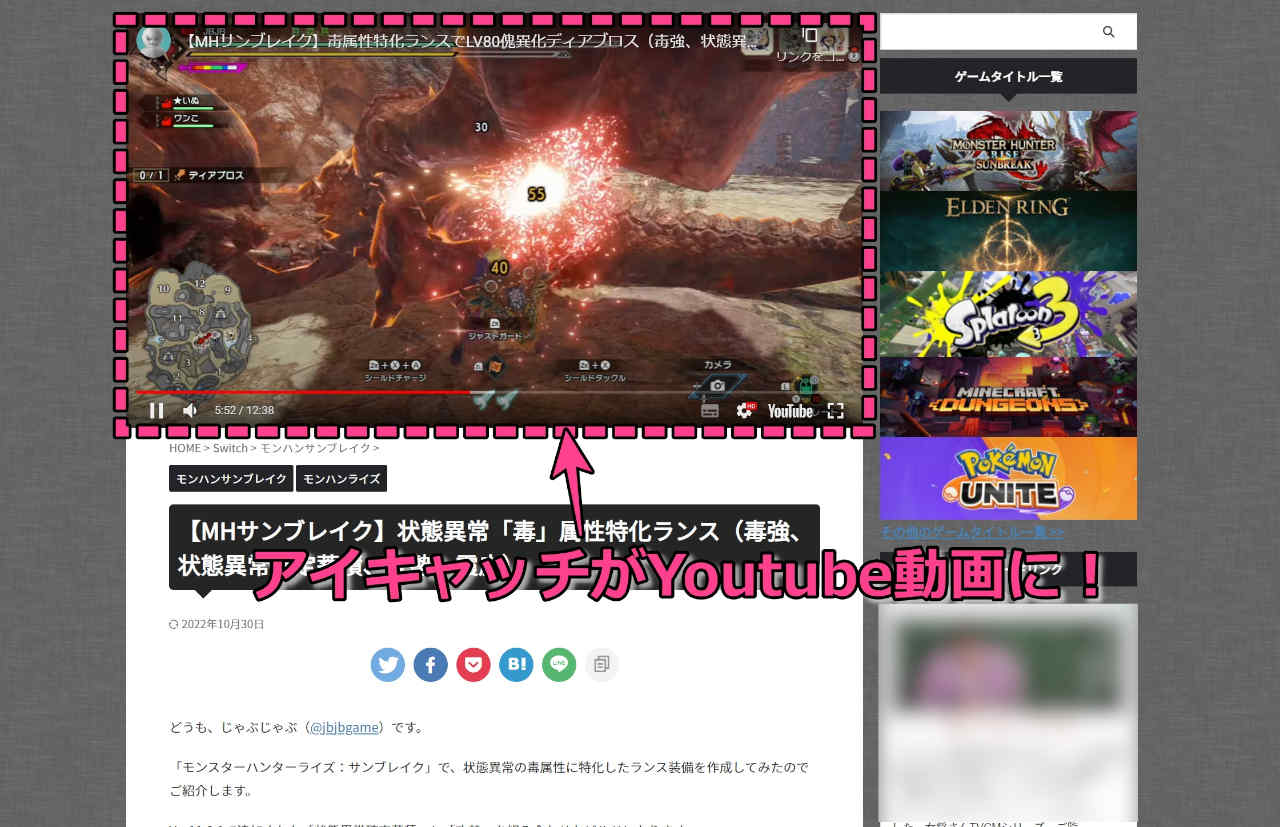
AFFINGER6 EX版
投稿ページのアイキャッチ画像をYouTubeの動画に差し替えることができるます。
アイキャッチの部分をそのままクリック、もしくはタップすればYouTubeの動画が再生れるすごい機能です!!
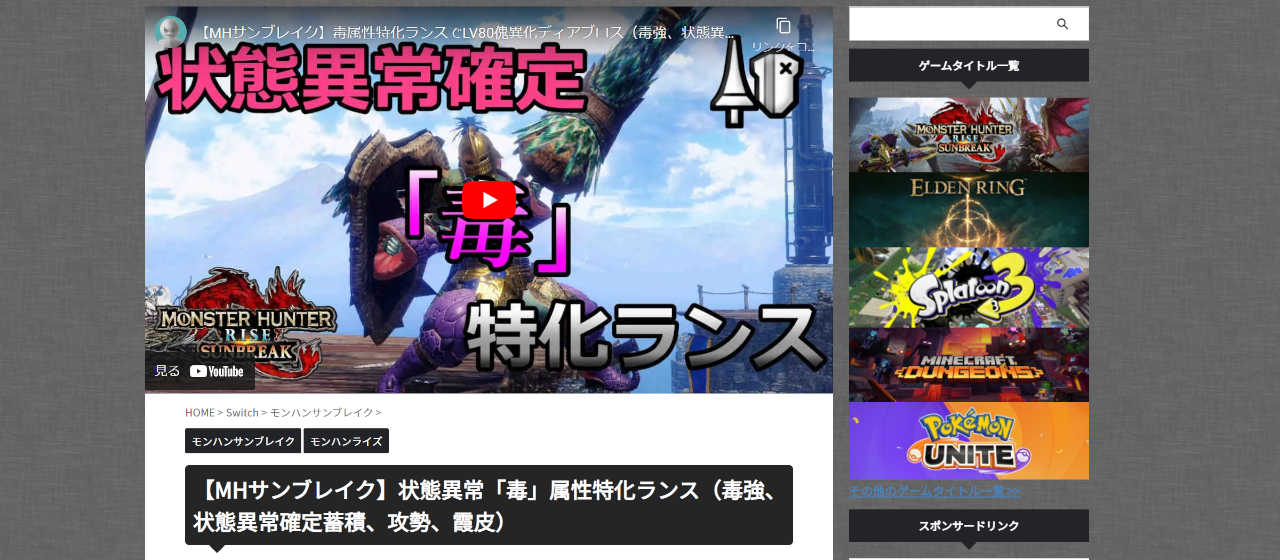
アイキャッチが動画の途中のサムネイルだと見栄えが割るので、YouTubeのの方にもサムネイル画像を設定したら、画像はそのままにYouTube画像を再生できるアイキャッチになりました。✨
これは面白い機能ですね!!
その他にも、AFFINGER6EX版は追加機能が20種類以上もあり、今回ご紹介したのはごく一部の機能になります。
全ての機能は極秘情報ということなので、買ってみないと確認することができません。
気になる方は是非、AFFINGER6やAFFINGER6EX版の購入を検討してみたて下さい!
AFFINGER6EX版の購入方法
AFFINGER6 ACTION と ACTION PACK3 の違い
AFFINGER6のEX版を購入するためには、以下の二通りがあります。
- AFFINGER6 ACTION(通常版)を購入後、別途EX版を購入してアップグレード
- ACTION PACK3を購入する
AFFINGER6通常版からEX版へアップグレードするか、EX版が最初から同梱されている「ACTION PACK3」を購入するかのいずれかになります。
AFFINGER6 ACTION と ACTION PACK3の違いは以下の通りです。
| AFFINGER6 ACTION | ACTION PACK3 | |
| AFFINGER6 通常版 | 〇 | 〇 |
| EX版アップグレード | × | 〇 |
| プラグイン「AFFINGERタグ管理マネージャー4」 | × | 〇 |
| プラグイン「ABテストプラグイン」 | × | 〇 |
| プラグイン「SUGOIMOKUJI(すごいもくじ)LITE」 | 〇 | 〇 |
| 価格 | 14,800円 |
ACTION PACK3を購入するとAFFINGER6のEX版がいきなり利用できる他、サイト運営に便利なプラグインが2つ付いてきます。
またプラグインの「SUGOIMOKUJI(すごいもくじ)LITE」は期間限定でAFFINGER6 ACTION と ACTION PACK3の両方に無料で付いてきます。
それぞれのテーマやプラグインは単品で購入することも可能です。
| 価格 | |
| AFFINGER6 通常版 | 14,800円 |
| EX版アップグレード | 12,000円 |
| AFFINGERタグ管理マネージャー4 | 21,800円 |
| ABテストプラグイン | 4,800円 |
| SUGOIMOKUJI(すごいもくじ)LITE | 無料(期間限定) |
ただし、全てを単品で購入するには53,400円もかかりますが、ACTION PACK3を選択すれば23,600円引きの39,800円で購入することができます。
自分の場合、先に単品でAFFINGER6 通常版を購入した後にEX版アップグレードを別途購入したので、合計で26,800円ほどかかりました。
AFFINGER6 通常版(14,800円) + EX版アップグレード(12,000円) = 26,800円
正直、ACTION PACK3に入っている「AFFINGERタグ管理マネージャー4」や「ABテストプラグイン」は評判が良さそうで使ってみたい気持ちがあり、結局ACTION PACK3を買っておけば良かったと少し後悔しています。
ブログを本気で挑戦していきたい人は是非「ACTION PACK3」をオススメします。初めての有料テーマでお手頃に始めたい方はAFFINGER6通常版を単品で購入するのがイイと思います。
購入手順
AFFINGER6 EX版を購入するにあたって、前提として通常版を購入していることを条件として挙げておきます。
そもそもEX版を購入するには、通常版を既に購入済みでないと購入できない仕様となっています。
step
1STINGER STOREのアカウント作成
まずはSTINGER STOREにアクセスしてください。
https://on-store.net/affinger5exupgrade201805/
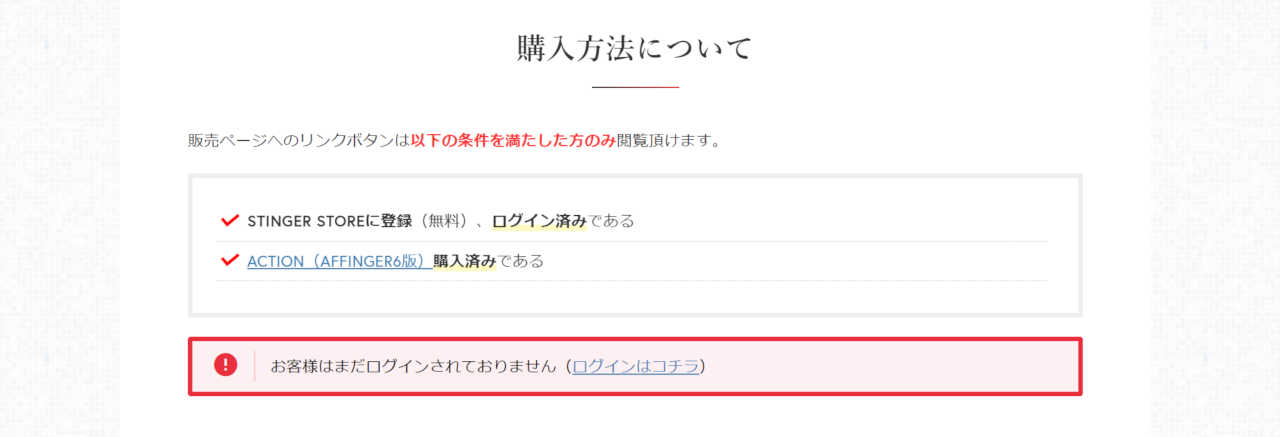
画面の一番に下にあるログインはコチラをクリックします。
※購入には、STINGER STOREのアカウントが必要です。アカウントが無い方はまず新規作成しましょう。
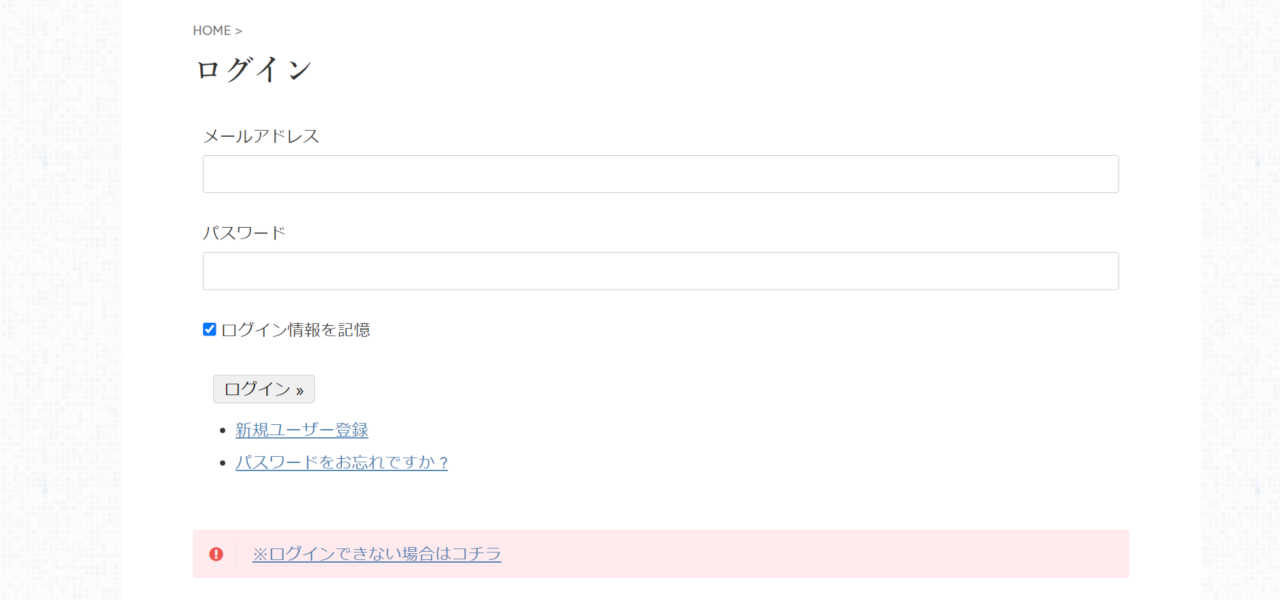
ログイン画面に遷移するのでログインします。新規でアカウントを作成する場合は新規ユーザ登録のリンクをクリックしましょう。
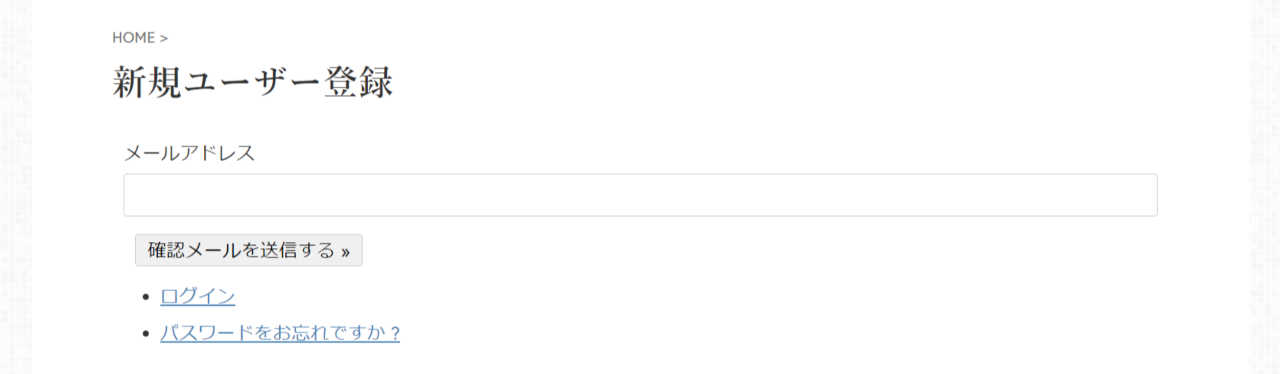
登録にあたり、お使いのメールアドレスを入力して「確認メールを送信する」をクリックします。
※注意:Affinger6通常版をinfotop経由で購入された方はココで登録するメールアドレスをinfotopの登録メールアドレスと同じにした方が後々良いです。
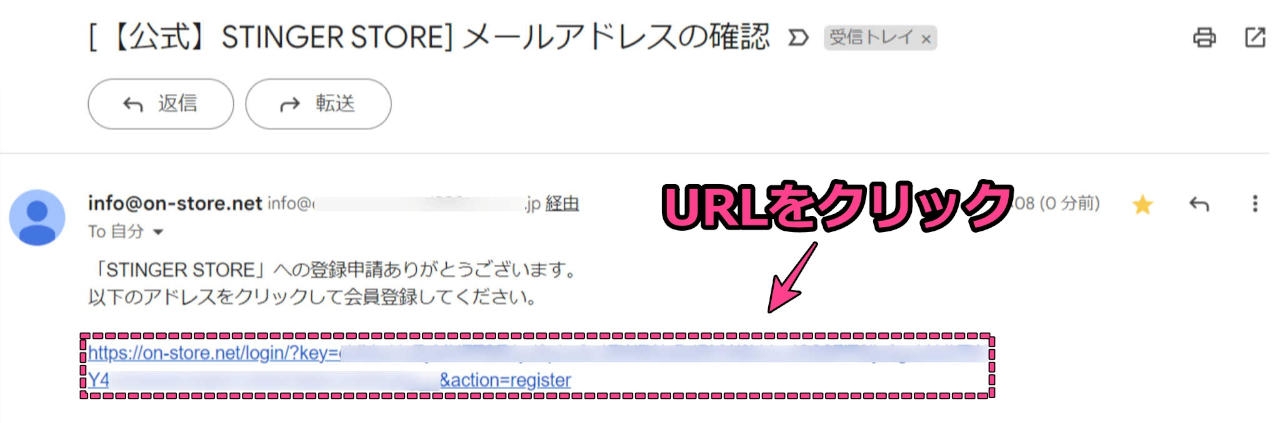
入力したメールアドレスのメーラーを確認してみてください。上図のようなメールが自動送信されているはずです。
メール本文に記載されているURLをクリックしてください。
新規ユーザ登録画面が表示されます。必須項目を全て入力して、「新規ユーザ登録」ボタンをクリックします。
これでアカウント登録が完了しました。
step
2infotop購入ページの利用申請
すると、ログインした状態の時のみ「購入する」ボタンが表示されるようになっているので、クリックして先に進んで下さい。
・infotopの利用申請
ここでAFFINGER6通常版からのアップデートの方のみ「infotop購入ページの利用申請」が必要になります。
通常版をinfotop経由で購入したので、EX版を購入するにもinfotopの利用申請をしないとダメなようです。またここで通常版を購入したことの証明をする形です。
infotopとは
「infotop(インフォトップ)」とは個人・法人問わず、誰でも電子書籍などのデジタルコンテンツや物販商品を出品でき、株・FX・日経225の運用ツールや、独立支援・ネットビジネスのノウハウから、ダイエット術など、幅広い情報商材を扱うアフィリエイトサービスを備えた情報商材販売サイトです
利用申請にあたっていくつか注意事項があります。
infotop利用申請の注意事項
- infotop経由で通常版を購入したユーザが対象
- 購入時に登録されたinfotopのメールアドレスと、STINGER STOREの登録メールアドレスは同一であること
- 購入時に登録された氏名と、STINGER STOREのご登録の氏名は同一であること
また、利用申請の入力フォームには通常版の「ご注文ID」を入力する必要があります。
「ご注文ID」の確認の仕方はinfotopの画面から、以下の手順で行ってください。
ご注文IDの確認方法
infotopにアクセスし、ログインしてください。
「購入履歴 ダウンロード」のタブをクリックします。
注文履歴一覧が表示されるので、「過去に注文した情報を表示させる」にチェックを入れて、「表示」ボタンをクリックします。
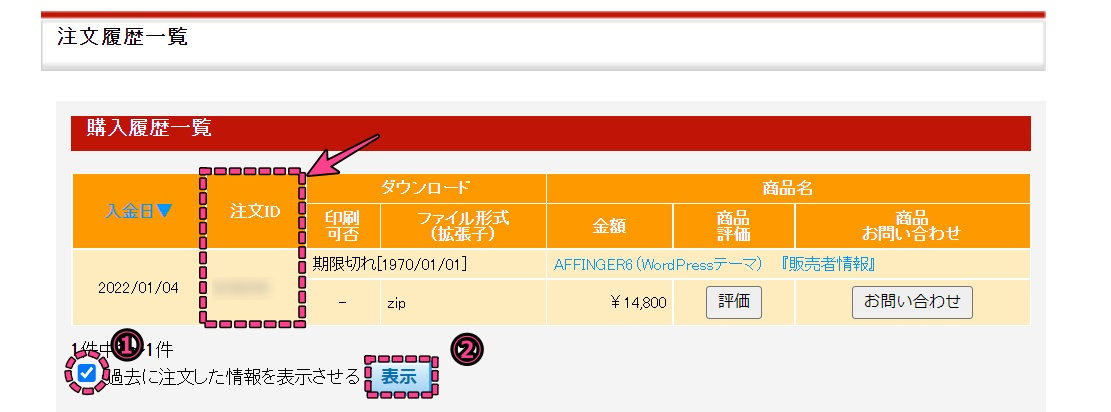
上図のように購入した履歴からAFFINGER6通常版をみつけ、一覧に書かれている注文IDを確認してください。
利用申請の承認が下りるまでには最大で7営業日かかるそうです。自分の場合は土曜日に申請して2日後の月曜日に承認がおりました。仕事が速くて助かります。
承認されたら、購入ページに注文フォームが表示されるようになります。承認結果のメールはどうやら送信しないようなので、購入ページにを都度確認して、購入できるなっているかで判断する必要がありそうです。
step
3AFFINGER6EX版アップグレードの購入
購入画面の購入フォームから「ショッピングカートに入れる」のボタンをクリックして、EX版をカードに入れます。
ショッピングカードの画面から注文画面へと進んで下さい。
購入に辺り、支払い方法は以下の2種類から選択できます。
- クレジットカード
- PayPal(ペイパル)
注文方法を選択して「次へ」をクリック後、「注文を確定する」をクリックすれば購入は完了です。
関連